

By Adela D. Louie, Last Update: May 27, 2021
Wollen Übertragen Sie Nachrichten vom iPhone auf ein anderes iPhone? Lesen Sie mit und Sie können es bekommen!
Aufgrund der hohen Geschwindigkeit der heutigen Technologie, würden die meisten Leute das neueste Modell von mobilen Geräten bekommen wollen, weil es viele neue Funktionen enthält. Genau wie die Apple-Geräte, die neue Modelle ihres iPhone-Geräts veröffentlicht haben.
Wenn Sie tatsächlich ein Upgrade oder sogar ein Downgrade Ihres iPhone-Geräts durchführen, ist dies ein Muss für Sie Übertragen Sie Ihre Daten von Ihrem alten iPhone-Gerät zu dem neuen, das Sie haben werden. Eine wichtige Daten, die unser iPhone enthält, sind unsere Textnachrichten. Wir alle möchten Nachrichten vom iPhone übertragen.
Wenn Ihre Nachrichten von Ihrem alten iPhone zu Ihrem neuen iPhone synchronisiert werden, ist dies eine der anspruchsvollsten Situationen, in der ein iPhone-Nutzer seine Nachricht von seinem alten iPhone auf sein neues iPhone-Gerät übertragen möchte. Wenn Sie wirklich Ihre Nachrichten von Ihrem alten iPhone auf Ihr neues iPhone übertragen möchten, dann als was sie sagen.
Sie müssen die extra Meile gehen. Jetzt, da wir Ihnen wirklich helfen wollen, zeigen wir Ihnen, wie Sie es möglicherweise tun können Übertragen Sie Ihre Nachricht vom iPhone zum iPhone. Wir zeigen Ihnen drei verschiedene Möglichkeiten, wie Sie diese übertragen können.
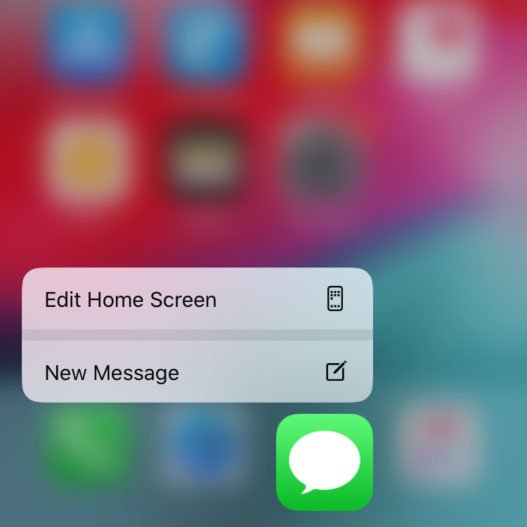
Teil 1. Wie übertrage ich Nachrichten von iPhone zu iPhone mit iCloud?Teil 2. Wie übertrage ich Nachrichten mit iTunes vom iPhone auf das iPhone?Teil 3. Wie können Nachrichten ohne iCloud schnell vom iPhone auf den Computer verschoben werden?Teil 4. Fazit.Video Guide: Wie man Nachrichten zwischen iPhone Geräten verschiebt
Die Leute lesen auch:
Einfache Möglichkeit, das iPhone von der vorherigen Sicherung wiederherzustellen
Wie Wiederherstellen von Kontakten nach iOS Update?
Für alle iPhone-Nutzer ist die Verwendung von iCloud der einfachste Weg, ihre Dateien von einem iPhone auf ein anderes zu übertragen, ohne dass ihre iPhone-Geräte eine Verbindung zu ihrem Computer herstellen müssen. Die Verwendung von iCloud überträgt jedoch nicht nur Ihre Nachrichten, sondern überträgt auch Ihre Kontakte, Fotos, Musik und mehr.
Hier sind die Schritte zu Übertragen Sie Ihre Textnachrichten vom iPhone auf das iPhone Verwenden Sie Ihre iCloud.
Schritt 1: Als erstes müssen Sie Ihr iCloud-Backup auf Ihrem alten iPhone einschalten.
Geh einfach und starte deine Einstellungen
Und dann klicke auf iCloud
Danach tippen Sie auf Backup
Aktivieren Sie dann iCloud Backup
Schritt 2: Stellen Sie sicher, dass Ihre Nachrichten mit Ihrem iCloud Backup synchronisiert sind. Um das zu tun, gehen Sie einfach wie folgt vor:
Starten Sie die Einstellungen auf Ihrem alten iPhone-Gerät
Gehe zu Nachrichten und schalte dann "Nachrichten auf iCloud" ein
Schritt 3: Sie haben auch die Möglichkeit, auf "Jetzt synchronisieren" zu tippen, um Ihre Nachrichten sofort zu synchronisieren.
Schritt 4: Sobald Sie Ihre Nachrichten auf Ihrem alten iPhone mit Ihrer iCloud synchronisiert haben, schalten Sie Ihr neues iPhone-Gerät ein.
Schritt 5: Während Sie Ihr neues iPhone-Gerät noch einrichten, gehen Sie vor und wählen Sie, um Ihre Daten mit Ihrer iCloud-Backup-Datei wiederherzustellen.
Schritt 6: Melden Sie sich mit Ihrer Apple ID und Ihrem Passwort bei iCloud an. Sobald Sie angemeldet sind, wählen Sie die zuletzt erstellte Sicherung aus.
Schritt 7: Falls Ihr neues iPhone nicht wirklich neu ist, gehen Sie vor und löschen Sie zuerst Alle Einstellungen, indem Sie zu Ihren Einstellungen gehen, tippen Sie dann auf Allgemein und dann auf Zurücksetzen und wählen Sie dann "Alle Einstellungen löschen". Dadurch werden die Informationen Ihres iPhone-Geräts zurückgesetzt und Sie können Ihre aktuelle Sicherungsdatei von Ihrer iCloud wiederherstellen.
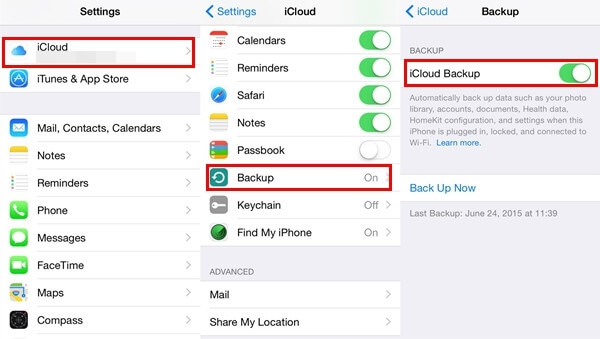
Abgesehen davon, dass Sie Ihre iCloud-Backup-Datei verwenden, um Ihre Nachrichten von Ihrem alten iPhone auf Ihr neues zu übertragen, können Sie dazu auch iTunes verwenden.
Genau wie bei der Verwendung von iCloud können Sie jedoch nicht nur Nachrichten auf Ihr neues iPhone übertragen, sondern auch andere Daten von Ihrem alten iPhone wie Fotos, Videos, Kontakte und mehr übertragen.
Damit Sie wissen, wie Sie können Übertragen Sie Ihre SMS vom iPhone zum iPhone Führen Sie mit Hilfe von iTunes die folgenden Schritte aus.
Schritt 1: Lassen Sie Ihr altes iPhone mit Ihrem USB-Kabel an Ihren Computer anschließen.
Schritt 2: Öffnen Sie anschließend das iTunes-Programm.
Schritt 3: Klicken Sie im Bereich "Backup" auf "Backup", um eine vollständige Sicherung Ihres iPhone-Geräts zu erstellen. Hier müssen Sie sicherstellen, dass Sie eine Sicherungskopie auf Ihrem Computer erstellen, anstatt Ihre iCloud zu verwenden.
Schritt 4: Sobald Sie eine vollständige Sicherung auf Ihrem alten iPhone-Gerät abgeschlossen haben, fahren Sie fort und trennen Sie Ihr iPhone von Ihrem Computer.
Schritt 5: Verbinden Sie Ihr neues iPhone-Gerät mit Ihrem Computer.
Schritt 6: Starten Sie iTunes und warten Sie, bis das Programm Ihr neues iPhone-Gerät erkennt.
Schritt 7: Hier haben Sie die Möglichkeit, Ihr neues iPhone Gerät einzurichten, während Sie Ihr vorheriges Backup von iTunes wiederherstellen
Schritt 8: Sie können auch einfach zu Ihrer Seite "Zusammenfassung" gehen und dann "Backup wiederherstellen" auswählen, damit Sie Ihre vorhandene Backup-Datei auf Ihrem neuen iPhone-Gerät wiederherstellen können.
Bei dieser Methode werden nicht nur Nachrichten von Ihrem alten iPhone auf Ihr neues iPhone übertragen, sondern auch andere Daten von Ihrem iPhone-Gerät, die vom iTunes-Programm unterstützt werden können.
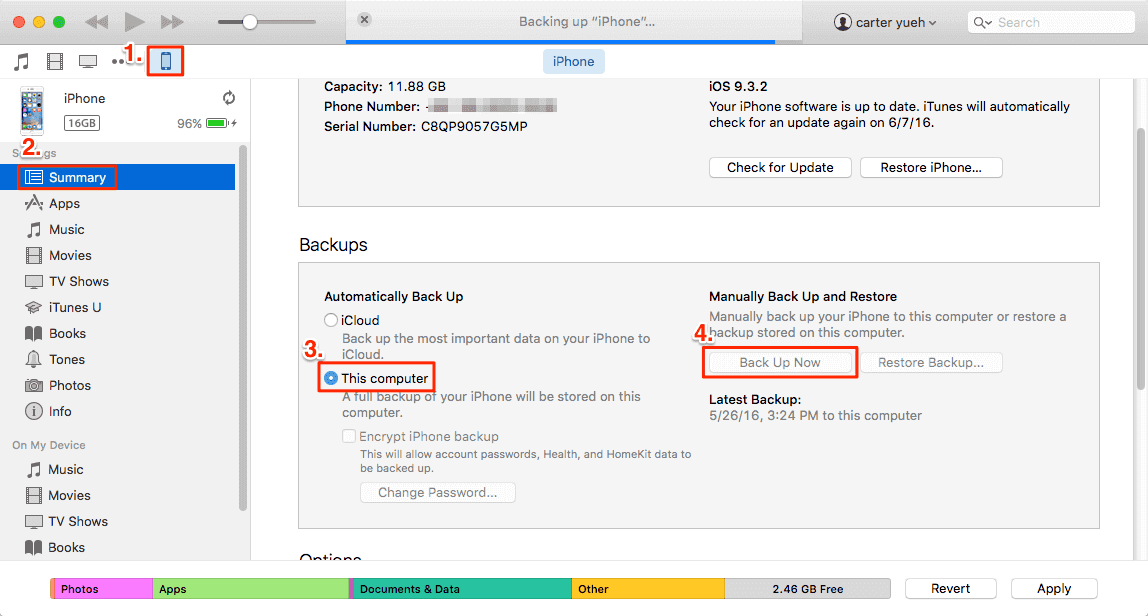
iPhone zum anderen, wir hatten auch eine großartige Lösung für Sie. Dies geschieht mit dem FoneDog Toolkit - iOS Daten Backup und Restore Programm.
Im Gegensatz zu iTunes Backup und iCloud Backup können Sie mit dem FoneDog Toolkit - iOS Datensicherung und -wiederherstellung Ihre Nachrichten von Ihrem alten iPhone-Gerät auf das neue iPhone-Gerät übertragen, das Sie haben.
Mit dem FoneDog Toolkit - iOS-Datensicherung und -wiederherstellung können Sie alle gewünschten Daten sichern und Ihre Artikel in der Vorschau anzeigen, bevor Sie sie auf einem anderen Gerät wiederherstellen.
Adie von der Übertragung Ihrer Nachrichten auf ein anderes Gerät, können Sie auch jedes Element aus Ihrer Backup-Datei auf Ihren Computer mit diesem erstaunlichen Programm exportieren.
Das FoneDog Toolkit - iOS-Datensicherung und -wiederherstellung ist das sicherste Programm, das Sie zum Übertragen von Nachrichten vom iPhone auf das iPhone verwenden können, da es keine Ihrer Daten verliert und auch keine Daten aus Ihrer Sicherungsdatei überschreibt.
Das FoneDog-Toolkit - iOS-Datensicherung und -wiederherstellung ist garantiert sicher zu verwenden, da es alle Informationen privat speichert. Dieses Programm ist auch mit jedem iOS-Gerät wie iPhone 8, iPhone 8 Plus und iPhone X kompatibel.
Wenn Sie wissen möchten, wie Sie Nachrichten von Ihrem alten iPhone auf Ihr neues iPhone übertragen können, das Sie verwenden möchten, laden Sie einfach das FoneDog Toolkit - iOS-Datensicherung und -wiederherstellung von unserer offiziellen Website herunter und installieren Sie es auf Ihrem Mac oder Windows PC und folgen Sie dann der Anleitung unten.
Kostenlos Testen Kostenlos Testen
Nachdem Sie das FoneDog Toolkit erfolgreich auf Ihrem Computer installiert haben, schließen Sie Ihr altes iPhone-Gerät mit Ihrem USB-Kabel an Ihren Computer an. Starten Sie das Programm und warten Sie, bis es Ihr Gerät erkennt. Sobald Ihr Gerät vom FoneDog Toolkit erkannt wurde, wählen Sie "FoneDog Toolkit - iOS Daten sichern und wiederherstellen"von der Hauptschnittstelle des Programms und klicken Sie dann auf" iOS Data Backup ".

Danach fragt das FoneDog Toolkit - iOS-Datensicherung und -wiederherstellung, wie Sie Ihre Nachrichten sichern möchten. Sie haben zwei Möglichkeiten zur Auswahl:
Standard-Backup - Damit können Sie Ihre Daten nur regelmäßig sichern
Verschlüsseltes Backup - wobei Sie Ihre Backup-Datei schützen können, indem Sie einen Passcode für Ihre Backup-Datei einrichten.
Sobald Sie den Backup-Modus gewählt haben, klicken Sie auf "Start"Schaltfläche für Sie, um mit dem nächsten Schritt fortzufahren.

Nachdem Sie den Sicherungsmodus für Ihre Sicherungsdatei eingerichtet haben, werden Sie vom FineDog tOolkit - iOS-Datensicherung und -wiederherstellung aufgefordert, die zu sichernden Daten auszuwählen. Auf Ihrem Bildschirm sehen Sie verschiedene Dateien, die das Programm zum Sichern und Wiederherstellen unterstützt.
Von hier aus gehen Sie einfach weiter und wählen Sie "Nachrichten und Anhänge", damit Sie zuerst Ihre Nachrichten sichern und sie später auf Ihr neues iPhone-Gerät übertragen können. Nachdem Sie die Datei ausgewählt haben, die Sie sichern möchten, klicken Sie auf "Weiter"drücken Sie und fahren Sie mit dem Prozess fort.

Nachdem Sie die Datei ausgewählt haben, die Sie sichern möchten, beginnt das FoneDog Toolkit - iOS-Datensicherung und -wiederherstellung mit dem Scannen Ihres alten iPhone-Geräts nach den ausgewählten Daten. Sobald das Scannen und Sichern abgeschlossen und erfolgreich abgeschlossen ist, können Sie auf dem Bildschirm den Namen der Sicherungsdatei und die Größe der Sicherungsdatei sehen.
Von hier aus können Sie "Mehr sichern" auswählen, nur für den Fall, dass Sie mehr von Ihren Daten sichern möchten, oder Sie können einfach "IOS-Daten wiederherstellen"wenn Sie die erstellte Sicherungsdatei übertragen möchten.

Trennen Sie Ihr altes iPhone von Ihrem PC und lassen Sie dann Ihr neues iPhone mit Ihrem USB-Kabel an Ihren PC anschließen. Starten Sie nun das FoneDog Toolkit - iOS-Datensicherung und -wiederherstellung und wählen Sie dann "IOS-Daten wiederherstellen".

Hier zeigt Ihnen das FoneDog Toolkit - iOS-Datensicherung und -wiederherstellung eine Liste Ihres von Ihnen erstellten Backups. Wählen Sie die letzte Sicherung aus, die auf dem Datum und der Uhrzeit der Sicherung basiert. Sobald Sie die Backup-Datei ausgewählt haben, klicken Sie auf "Jetzt ansehen" Taste.

Nachdem Sie die Sicherungsdatei aus der Liste ausgewählt haben, die auf Ihrem Bildschirm angezeigt wird, beginnt das FoneDog Toolkit - iOS-Datensicherung und -wiederherstellung mit der Suche nach Ihrer Sicherungsdatei. Je nach Größe der Sicherungsdatei kann der Scanvorgang einige Zeit dauern.

Sobald der Scanvorgang abgeschlossen ist, können Sie jetzt eine Vorschau Ihrer Nachrichten auf der linken Seite des Bildschirms anzeigen. Gehen Sie einfach weiter und klicken Sie auf "Nachrichten und Anhänge" auf der linken Seite des Bildschirms und Sie werden in der Lage sein, eine Vorschau nach der anderen zu sehen.
Sie haben auch die Möglichkeit, selektiv die Elemente auszuwählen, die Sie auf Ihr neues iPhone-Gerät übertragen möchten. Nachdem Sie alle Gegenstände, die Sie übertragen möchten, bestätigt haben, klicken Sie auf "In iDevic wiederherstellene "Schaltfläche zum Übertragen von Nachrichten auf Ihr neues iPhone-Gerät. Warten Sie, bis das Programm abgeschlossen ist.
Nun, so einfach ist das FoneDog Toolkit - iOS Data Backup and Restore ist es. Es ist nicht sehr kompliziert, anders als jedes Programm da draußen.

Wie Sie oben gesehen haben, ist das FoneDog Toolkit - iOS-Datensicherung und -wiederherstellung das beste Programm, das Sie verwenden können, wenn Sie Nachrichten von Ihrem alten iPhone-Gerät auf ein anderes iPhone-Gerät übertragen möchten.
Es wird dich nicht einfach lassen Nachrichten zwischen iPhone-Geräten übertragen Sie können jedoch auch andere Dateien übertragen, die Kontakte, Anruflisten, Fotos, Videos, WhatsApp, Dokumente, Kalender und mehr unterstützen.
Dies ist auch sehr sicher zu verwenden, da Sie sicher sein können, dass alle Ihre Daten sicher aufbewahrt werden und somit keine Ihrer Daten während des gesamten Prozesses der Sicherung und Wiederherstellung Ihrer Daten überschrieben oder gelöscht werden.
Lassen Sie das FoneDog Toolkit - iOS Daten Backup und Restore heruntergeladen und auf Ihrem PC installiert werden und wir versichern Ihnen, dass Sie nichts bereuen werden. Thi-Programm ist einfach zu bedienen, effizient, sicher und sicher zu bedienen, also gehen Sie vor und versuchen Sie es jetzt.
Klicken Sie auf dieses Video und beobachten Sie, wie die FoneDog iOS Daten und Wiederherstellung für Sie funktionieren, um Nachrichten von einem iPhone auf ein anderes iPhone zu übertragen!
Hinterlassen Sie einen Kommentar
Kommentar
iOS-Datensicherung und -wiederherstellung
Sichern Sie Ihre Daten auf dem PC und stellen Sie iOS-Daten selektiv aus Sicherungen wieder her.
Kostenlos Testen Kostenlos TestenBeliebte Artikel
/
INFORMATIVLANGWEILIG
/
SchlichtKOMPLIZIERT
Vielen Dank! Hier haben Sie die Wahl:
Excellent
Rating: 4.6 / 5 (basierend auf 59 Bewertungen)